【初心者向け】CLIPSTUDIOのツール大解剖 ~ツール辞典~

こんにちは、Cytrusです。
今回は、CLIPSTUDIOでイラストを描き始めた方に向けて
CLIPSTUDIOに備わっているツールがどれがどのような機能を持って
いるのか紹介します!
アイビスペイントなどの別アプリから移行しました!という方にも
おすすめです👀✨
▪まず、ツールって?
CLIP STUDIOをはじめとしたデジタルイラストツールの「ツール」とは、
線を引く、色を塗るなどの描画機能を主軸に、それらを編集したり
やりたいことに沿って
▪ツールの名称と用途
早速、CLIPSTUDIOの左側に配置されている【ツール】ウィンドウについて
解説していきます。
まずはツールの名称から!
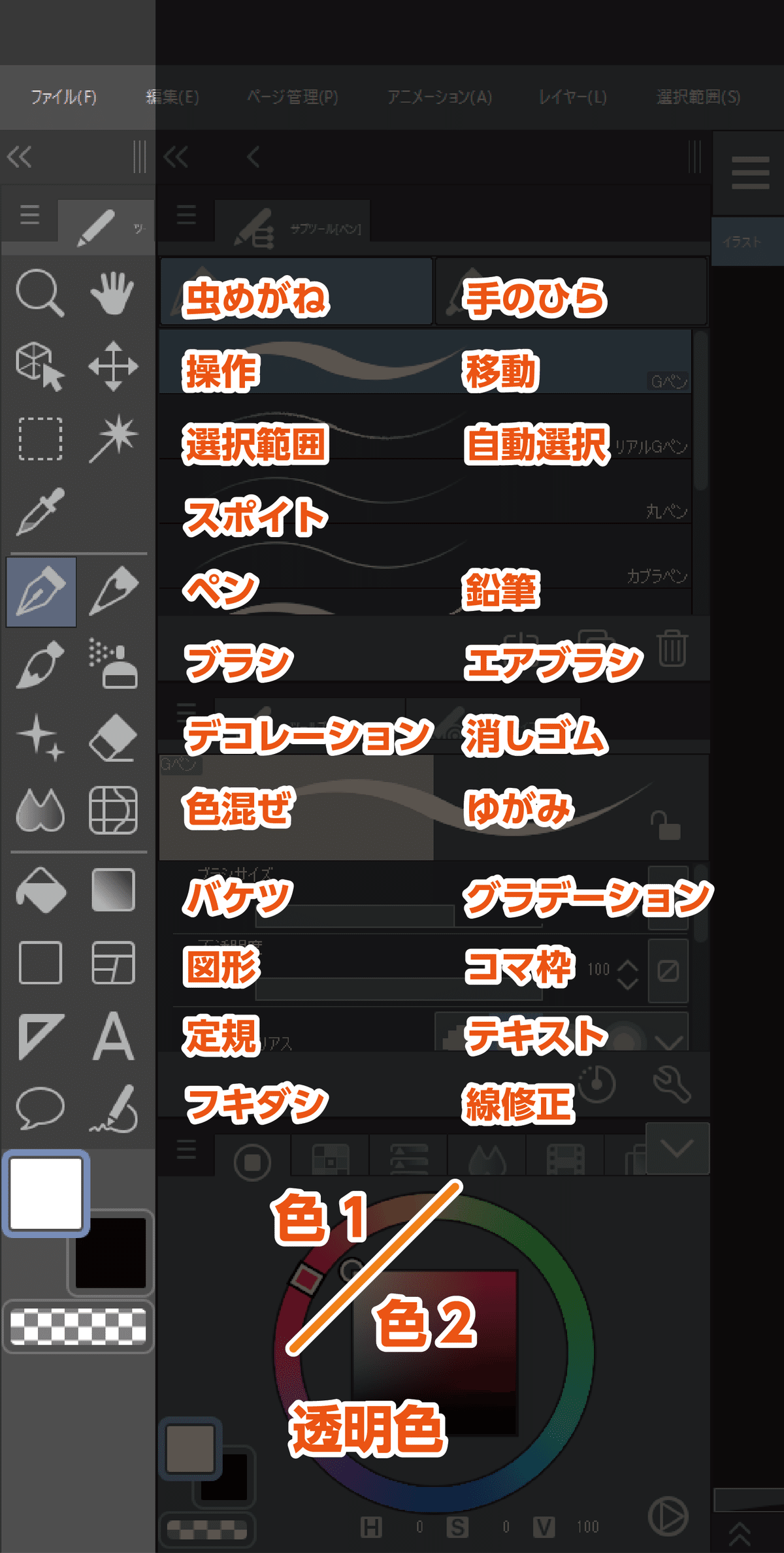
【キャンバスを操作するツール】
・虫めがねツール
キャンバスプレビューの拡大、縮小の操作ができます。
・手のひらツール
キャンバスを拡大した際のスクロールや、キャンバスの回転ができます。
【レイヤーを操作するツール】
・操作ツール
レイヤーの変形や回転、3Dオブジェクトの操作などができます。
・移動ツール
レイヤーにある描画を移動させられるツールです。
・選択範囲ツール
選択範囲を指定できるツールです。
四角や丸や投げ縄などの種類があります。
・自動選択ツール
同じ線や色で描画がされている範囲の
選択範囲を作成できるツールです。
【キャンバスに描画するツール】
・ペンツール
Gペン、丸ペンなどのブラシがまとめられています。
線画をはじめとした、境界がはっきりした描画ができます。
・鉛筆ツール
ペンツールよりもリアルなタッチで描画ができるツールです。
・ブラシツール
色を塗ることに特化したツールです。
水彩ブラシ、厚塗りブラシ、毛筆ブラシなど様々なタッチの
ブラシがそろっています。
・エアブラシツール
色を塗ることに加え、グラデーションをつけたり
質感を出すことが得意なツールです。
・デコレーションツール
画像やパターンを連続して描画ができるツールです。
草むらや木の葉などが簡単に描けるのでうまく使うことが
できればとても便利なツールです。
・消しゴムツール
描画したものを部分ごとに消去できるツールです。
【その他便利ツール】
・色混ぜツール
キャンバス上にある同じレイヤーに描画したものを混ぜたり
ぼかしたりすることができるツールです。
・ゆがみツール
ペンでなぞるだけで、特定のパーツの形状やサイズを変更できます。
描画したあとに手直しがしたいときに便利です。
・バケツ(塗りつぶし)ツール
指定された描画範囲を一気に塗りつぶすツールです。
空白をクリックすればその範囲が、描画部分をクリックすれば
その描画内で同じ色が使われているところを塗りつぶします。
・グラデーションツール
指定した色(最大2色)やツール内にあるカラーリングで、
キャンバスを塗りつぶせるツールです。
クリッピングと併用することが多いです。
☆クリッピングとは?
・図形ツール
キャンバス上で四角や丸などの図形を描画できるツールです。
【漫画を描く時に便利なツール】
・コマ枠ツール
漫画のコマ枠を製作できるツールです。
・定規ツール
漫画や背景を描く時に、直線定規やパース定規を
設定できるツールです。
・フキダシツール
漫画のフキダシを製作できるツールです。
・線修正ツール
ラスターレイヤーでイラストを描いている時に使う、
線の細かな修正や線幅の変更などを行えるツールです。
☆ラスターレイヤーとは?
【サブツールパレットで設定してみよう】
紹介したツールには、あらかじめ用意されている初期設定があります。
それらの設定を自分好みに調整できるのが、【サブツールパレット】です。
次回のブログは、【サブツールパレット】について詳しく解説していきます!
Cytrusでは、デジタルイラストを始めてみたい方々に向けた
オンライン実施の無料添削や不定期にオフラインで無料体験講座を
開催しています!
匿名質問箱で随時質問も受け付けております!
Live2DなどのギモンやCytrusってどういうところ?という質問まで、
何でも受け付けていますので、お気軽に質問してみてください!🍊
